ユーザーの校閲権限を編集する
ユーザー管理から、ユーザーごとの校閲エリアと権限を編集する手順です。
1. ユーザー管理を開く
Section titled “1. ユーザー管理を開く”管理者様設定メニューの「ユーザー管理」を開き、エリアの校閲権限を編集したいユーザーの「 エリア」リンクをクリックしてください。
ユーザーが多数いる場合は「原稿登録が可能なユーザーを除外」のチェックをつけて検索すると便利です。
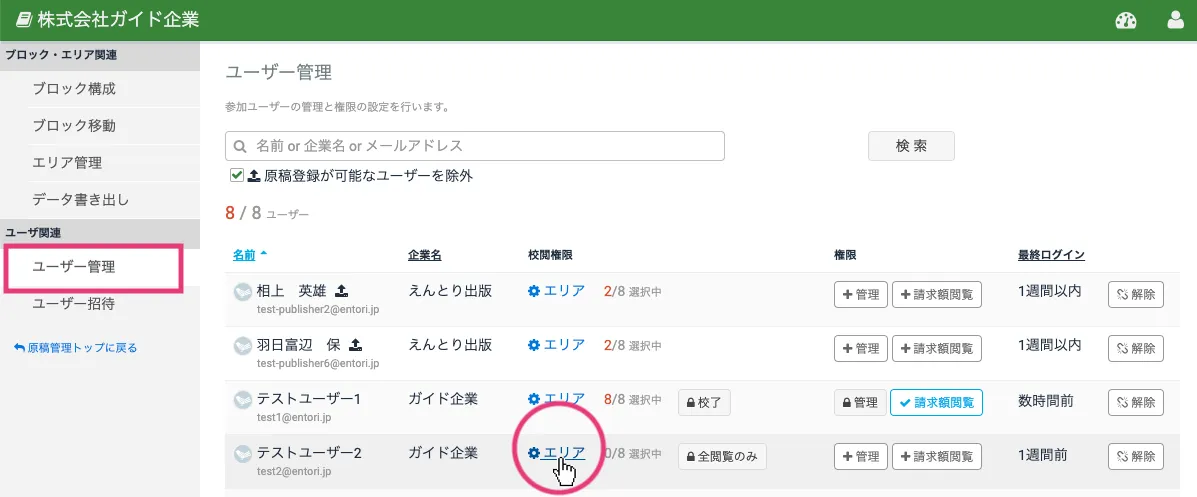
2. 校閲権限を編集する
Section titled “2. 校閲権限を編集する”校閲エリア画面では、校閲権限を編集することができます。
校閲権限については、「ユーザーの権限について」をご覧ください。
校閲できるエリアを選択する
Section titled “校閲できるエリアを選択する”ユーザーに校閲権限を与えるブロックまたはエリアを選択してください。
エリアの校閲が可能になると、そのエリアに紐づく原稿の閲覧・校閲が可能になり、更新時の通知が有効になります。
【全エリア】メニューの「選択する」をクリックすると、全てのブロック・エリアにチェックが入ります。
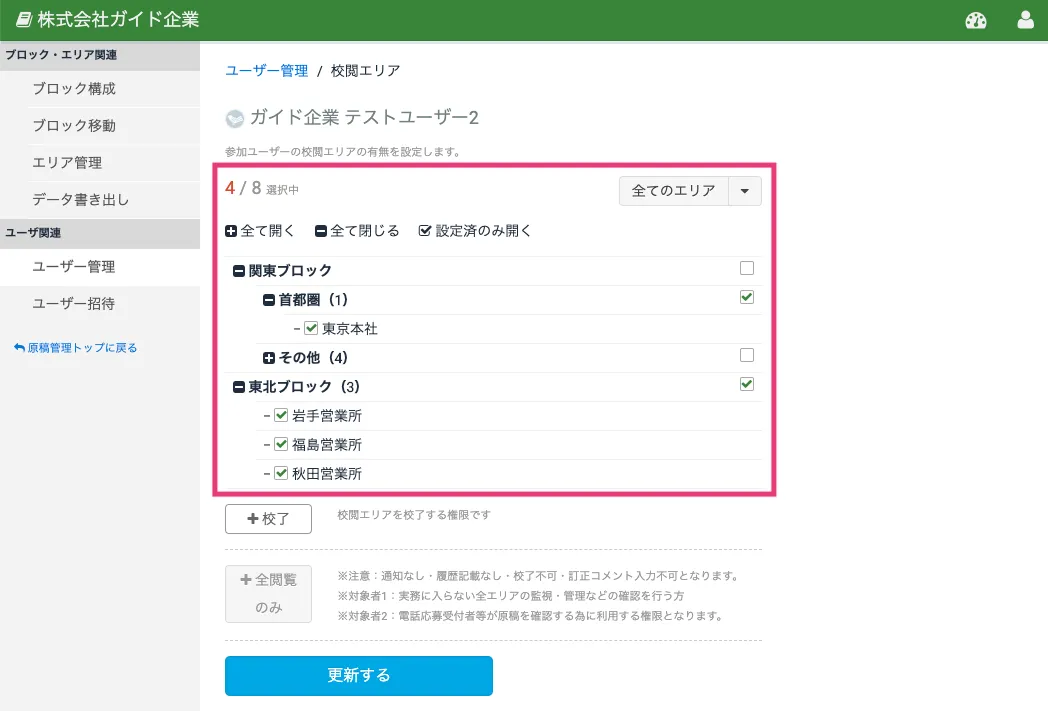
校閲できるエリアを解除する
Section titled “校閲できるエリアを解除する”ブロック・エリアのチェックを外すと、紐づく原稿の閲覧・校閲、通知が無効になります。
エリアの校閲が無効になると、ユーザーはそのエリアに紐づく原稿の閲覧・校閲ができなくなります。
【全エリア】メニューの「解除する」をクリックすると、全てのブロック・エリアのチェックが外れます。
校了権限を与える
Section titled “校了権限を与える”ユーザーに選択エリアの原稿を校了にする権限を与える場合は、校閲エリアが1つ以上選択されていることを確認し、【校了】ボタンを押して権限を有効にしてください。
なお、エリアが選択されていない場合は、校了ボタンは押せません。
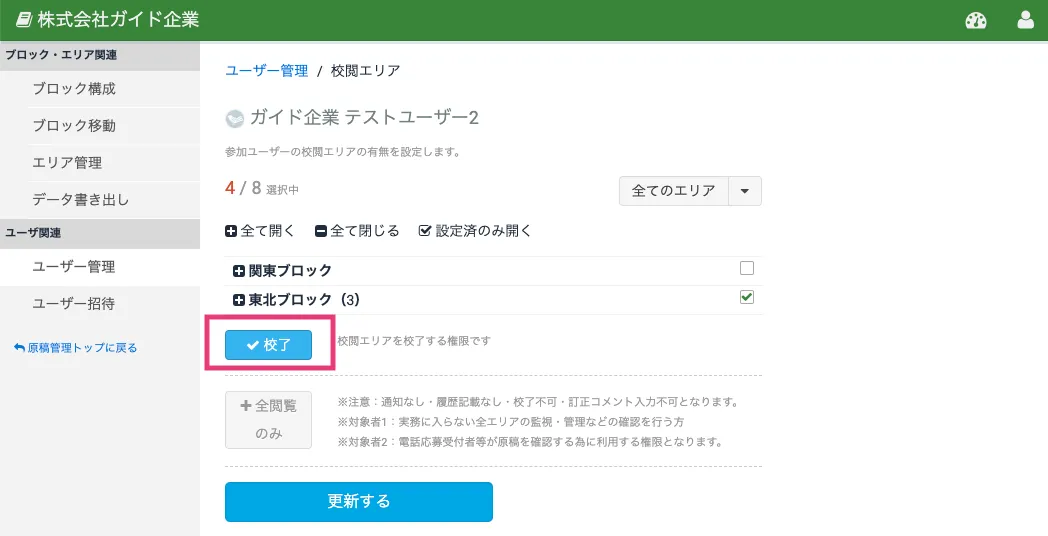
校了権限を外す
Section titled “校了権限を外す”ユーザーの選択エリアに対する校了権限を外す際は、有効な【校了】ボタンを押して無効にしてください。
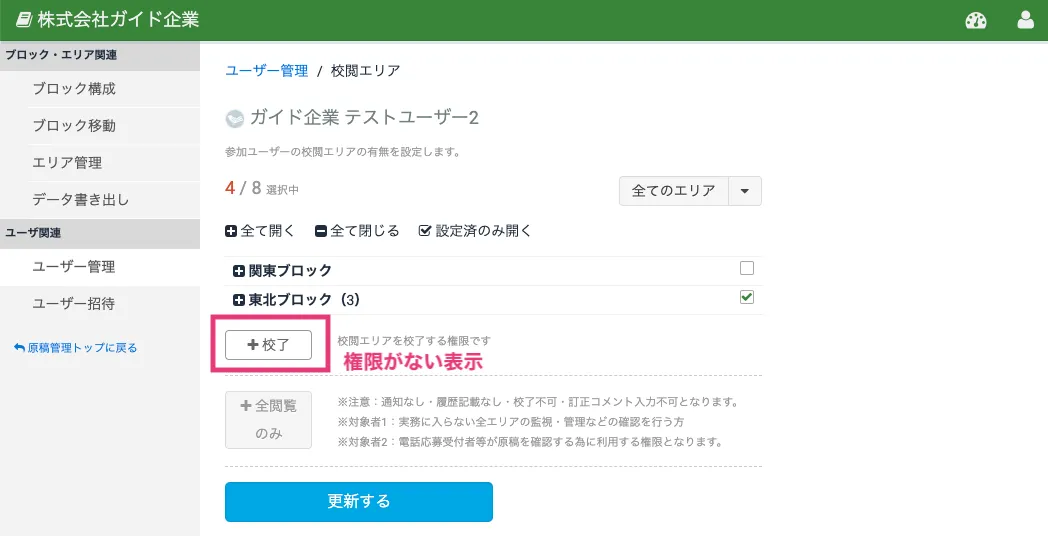
全閲覧のみ権限を与える
Section titled “全閲覧のみ権限を与える”ユーザーに全閲覧のみ権限を与える場合は、全てのエリアの選択を解除してから【全閲覧のみ】ボタンを押して、権限を有効にしてください。
なお、エリアが1つでも選択されている場合は、このボタンは押せません。
【全エリア】メニューの「解除する」をクリックすると、全てのブロック・エリアのチェックが外れます。
また、【校了】ボタンも無効になり、校了権限があった場合は解除されます。
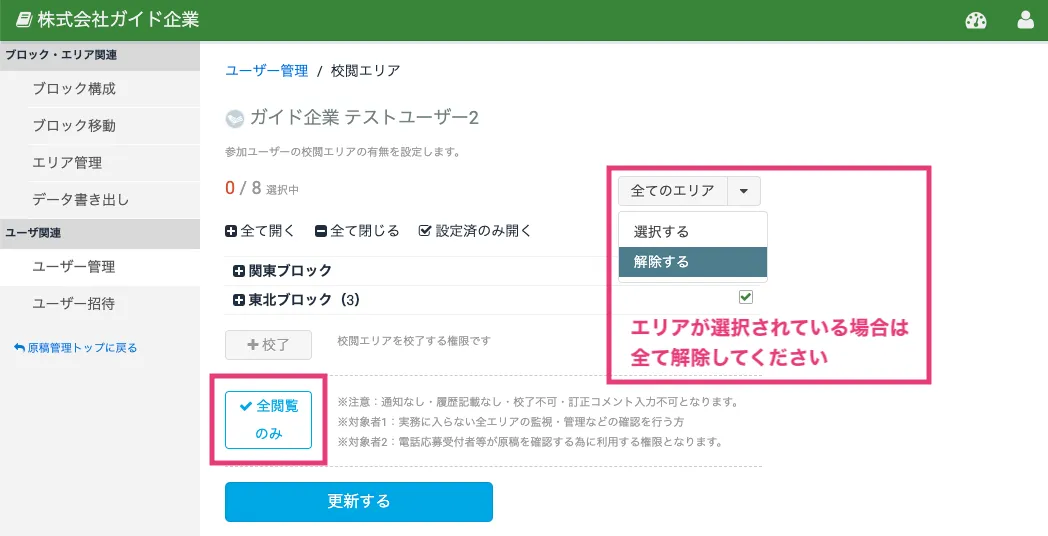
全閲覧のみ権限を解除する
Section titled “全閲覧のみ権限を解除する”ユーザーの全閲覧のみ権限を解除する場合は、【全閲覧のみ】ボタンを押して、権限を無効にしてください。
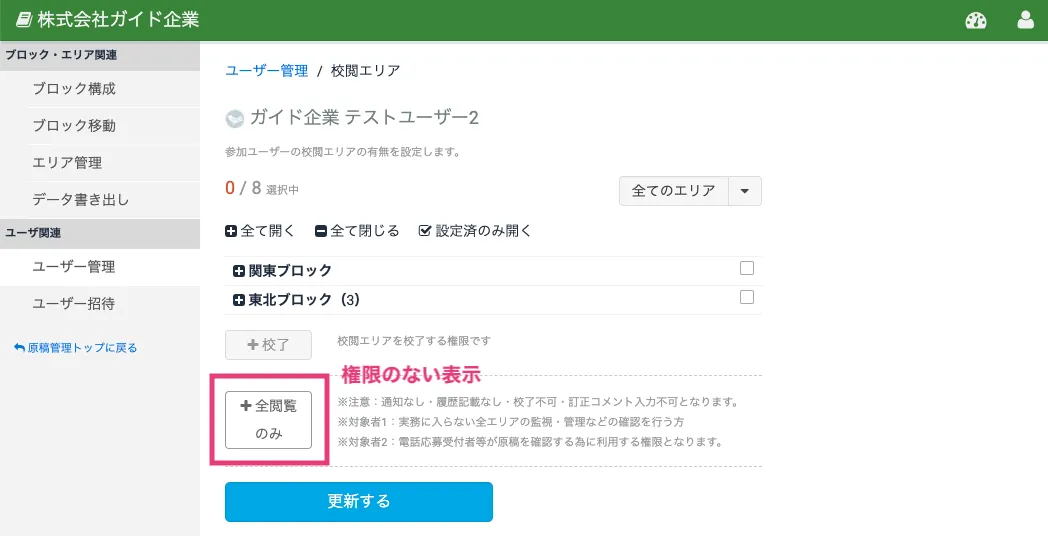
3. 更新する
Section titled “3. 更新する”【更新する】ボタンを押してください。